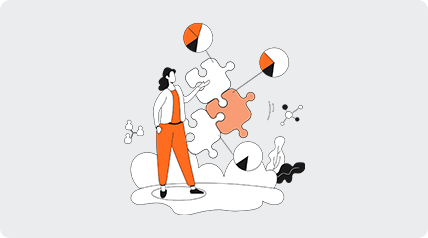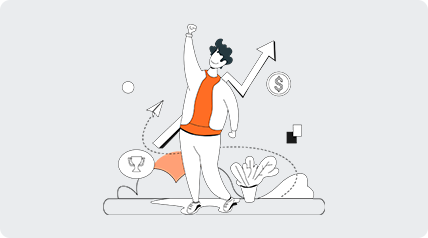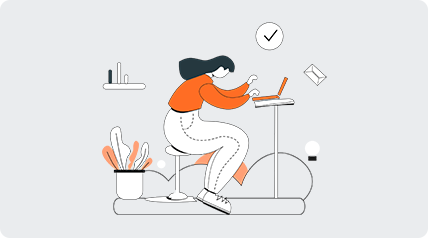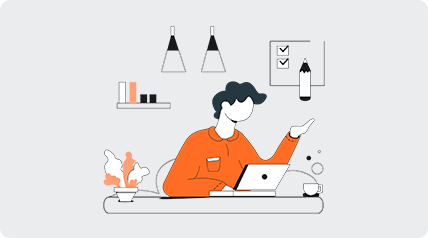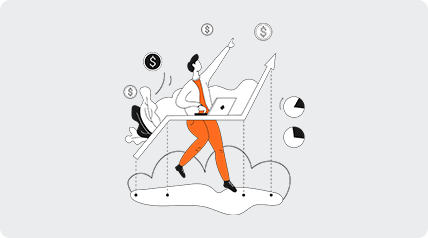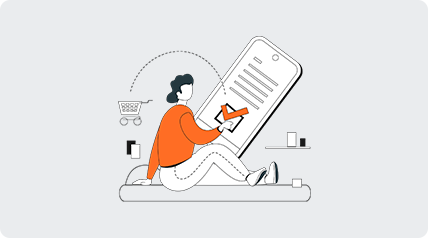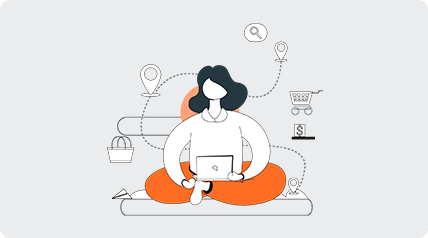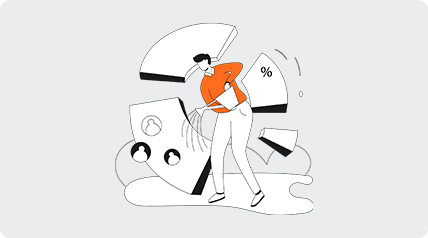搭建PPTP的香港VPS设置步骤及注意事项
2025年8月27日
1. 引言
在如今的互联网环境中,搭建VPN(虚拟私人网络)变得尤为重要。PPTP(点对点隧道协议)是一种较为简单且易于设置的VPN解决方案,适合个人用户和小型企业。本文将详细介绍如何在香港VPS上搭建PPTP,并提供实际的配置步骤和注意事项。
2. 准备工作
在开始之前,我们需要确保以下准备工作已完成:- 租用一台香港的VPS,建议选择带有SSD硬盘的方案以获得更好的性能。
- 在VPS上安装Linux系统,推荐使用Ubuntu或CentOS。
- 确保VPS的防火墙设置允许PPTP所需的端口(如TCP 1723)通过。
- 具备一定的Linux基础知识,以便进行后续的配置。
3. 安装PPTP服务
下面是安装PPTP服务的步骤:- 首先,使用SSH登录到你的VPS。可以使用以下命令:
ssh root@你的VPS_IP - 更新系统包列表:
apt-get update - 安装PPTP服务:
apt-get install pptpd
4. 配置PPTP服务器
接下来,我们需要对PPTP进行配置:- 编辑PPTP配置文件:
nano /etc/pptpd.conf
在文件末尾添加以下内容:
- 设置用户名和密码。编辑文件:
nano /etc/ppp/chap-secrets
添加如下内容:
localip 192.168.0.1
remoteip 192.168.0.100-200
# Secrets for authentication
# client server secret IP addresses
username * password *
5. 设置防火墙
为了确保VPN连接的顺利进行,需要对防火墙进行配置:- 安装UFW(Uncomplicated Firewall):
apt-get install ufw - 允许PPTP端口:
ufw allow 1723/tcp - 启用IP转发:
echo 1 > /proc/sys/net/ipv4/ip_forward
6. 启动PPTP服务
现在可以启动PPTP服务了:- 使用以下命令启动PPTP服务:
service pptpd start - 确保服务已经成功启动:
service pptpd status
7. 测试VPN连接
在本地计算机上,配置VPN连接。以下是在Windows上的设置步骤:- 打开“网络和共享中心”。
- 选择“设置新的连接或网络”。
- 选择“连接到工作区”,然后点击“下一步”。
- 输入VPS的IP地址和用户名、密码。
- 点击“连接”来测试VPN连接。
8. 注意事项
在搭建PPTP VPN时需要注意以下事项:- 安全性:PPTP的加密性能相对较弱,建议使用更安全的VPN协议(如OpenVPN)进行替代。
- IP地址范围:确保在配置时指定的IP地址范围没有与现有网络冲突。
- 用户管理:定期更新和管理用户权限,确保VPN的安全性。
9. 实际案例
例如,某公司在香港租用了一台配置如下的VPS:| 配置项 | 规格 |
|---|---|
| CPU | 2核 |
| 内存 | 4GB |
| 存储 | 100GB SSD |
| 带宽 | 1TB |
10. 总结
搭建PPTP的香港VPS虽然过程相对简单,但在实际操作中仍需注意安全性和配置的正确性。希望本文能为你搭建PPTP VPN提供帮助。相关文章
-
香港云服务器响应时间优化攻略
香港云服务器响应时间优化攻略 随着互联网的快速发展,网站的响应速度变得越来越重要。本文将介绍如何优化香港云服务器的响应时间,提升网站性能和用户体验。 首先要选择一个可靠的云服务器提供商,确保服务器的稳定性和性能。香港有许多知名的云服务器提供商,如阿里云、腾讯云等,可以根据自己的需求选择适合的服务商。 在选择了云服务器提供商2025年6月29日 -
香港VPS提供PS4联机服务
香港VPS提供PS4联机服务 随着互联网的普及,越来越多的游戏玩家喜欢通过网络进行联机游戏。在PS4等游戏主机上,玩家可以通过联机模式与全球各地的玩家进行对战或合作。然而,在一些国家和地区,由于网络限制或连接问题,玩家可能会遇到联机游戏的困难。在这种情况下,使用虚拟专用服务器(VPS)可以成为解决方案。 香2025年6月21日 -
香港不vps服务器:简洁、直接、高效的选择
香港不vps服务器:简洁、直接、高效的选择 在当今数字化时代,网络服务器扮演着至关重要的角色。而在选择服务器时,香港不vps服务器是一个简洁、直接且高效的选择。本文将探讨香港不vps服务器的优势以及为什么它们是一个理想的解决方案。 香港不vps服务器,即香港非虚拟专用服务器,是一种不共享硬件资源的服务器解决方案。与传统的虚拟2025年4月11日 -
香港VPS服务器恒创服务优质稳定
香港VPS服务器恒创服务优质稳定 恒创VPS服务器是一家提供优质稳定服务的虚拟专用服务器提供商,总部位于香港。作为专业的互联网技术服务提供商,恒创致力于为客户提供高性能、稳定可靠的VPS服务器。恒创拥有强大的技术团队和先进的设备,为客户提供全方位的技术支持和最优质的服务。 1. 优质稳定:恒创VPS服务器采用最先进的硬件设2025年7月11日 -
香港50m VPS优惠价格
香港50m VPS优惠价格 在当今数字化时代,虚拟专用服务器(VPS)已成为许多企业和个人网站的首选。随着互联网的普及和发展,VPS的需求不断增加。香港作为亚洲金融中心,拥有得天独厚的优势,其VPS服务备受关注。本文将介绍香港50m VPS优惠价格,帮助您了解香港VPS市场的最新动态。 香港VPS市场是一个竞争激烈的市场,各家2025年7月15日 -
百度云提供的香港云服务器服务
百度云提供的香港云服务器服务 百度云是中国领先的云计算服务提供商,提供了众多云计算产品和服务,其中包括香港云服务器服务。香港云服务器是百度云在香港地区提供的一种弹性计算服务,用户可以通过这项服务轻松搭建自己的网站、应用程序或虚拟主机。 香港云服务器服务具有以下特点: 高性能:百度云的香港云服务器采用高性能的硬件设备,能够提供2025年7月16日 -
联通直连香港VPS:快速稳定的跨境网络连接
联通直连香港VPS:快速稳定的跨境网络连接 随着全球化的发展,跨境网络连接变得越来越重要。对于企业和个人用户来说,在中国大陆与香港之间建立稳定的网络连接至关重要。本文将介绍联通直连香港VPS,探讨其快速稳定的跨境网络连接的优势。 联通直连香港VPS是中国联通提供的一种2025年3月28日 -
阿里云免费云服务器香港,高效稳定的选择
阿里云免费云服务器香港,高效稳定的选择 随着互联网的迅速发展,云计算已经成为各行各业的必备工具。在云计算领域,阿里云作为全球领先的云计算服务提供商,一直致力于为用户提供高效稳定的云服务器。而阿里云免费云服务器香港是其中一项备受关注的服务。本文将介绍阿里云免费云服务器香港的特点和优势。 阿里云免费云服务器香港具有以下特点:2025年3月23日 -
香港拨号VPS操作指南
香港拨号VPS操作指南 VPS(Virtual Private Server)即虚拟专用服务器,是一种虚拟计算机系统,可以在物理服务器上运行多个独立的虚拟服务器。 香港作为一个国际化的城市,在网络基础设施和网络速度方面具有优势,因此选择香港拨号VPS可以获得更稳定和快速的网络体验。 在选择香港拨号VPS时,需要考虑以下几个因2025年4月29日